Používáme notebook jako monitor pro počítač
Pokud potřebujete připojit druhý monitor k počítači, ale není k dispozici, je zde možnost použití notebooku jako displeje pro počítač. Tento proces se provádí pouze pomocí jednoho kabelu a malé konfigurace operačního systému. Podívejme se na to podrobněji.
Obsah
Připojíme notebook k počítači přes rozhraní HDMI
Pro dokončení tohoto procesu potřebujete pracovní počítač s monitorem, kabelem HDMI a notebookem. Všechna nastavení budou provedena v počítači. Uživatel potřebuje provést jen několik jednoduchých kroků:
- Vezměte kabel HDMI s jednou boční zástrčkou do příslušného slotu na notebooku.
- Druhá strana je připojena k volnému konektoru HDMI v počítači.
- Při absenci potřebného konektoru na jednom ze zařízení můžete použít speciální konvertor z VGA, DVI nebo Display Port na HDMI. Podrobnosti o nich jsou uvedeny v našem článku na níže uvedeném odkazu.
- Teď byste měli začít notebook. Pokud se obraz nepřenáší automaticky, klikněte na tlačítko Fn + F4 (u některých modelů notebooků může být změněno tlačítko pro přepínání mezi monitory). Pokud není žádný snímek, upravte obrazovky v počítači.
- Chcete-li to provést, otevřete "Start" a přejděte na "Ovládací panely" .
- Vyberte možnost "Obrazovka" .
- Přejděte do sekce "Upravit nastavení zobrazení" .
- Pokud obrazovka nebyla nalezena, klikněte na tlačítko Najít .
- V rozbalovací nabídce Vícenásobné obrazovky vyberte možnost Rozšířit tyto obrazovky .



Viz též:
Nová grafická karta připojujeme k starému monitoru
Srovnání HDMI a DisplayPort
Porovnání DVI a HDMI
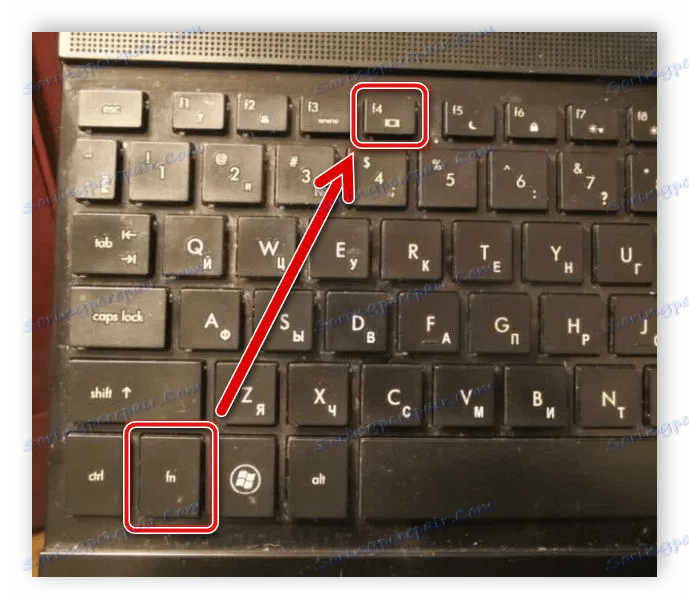
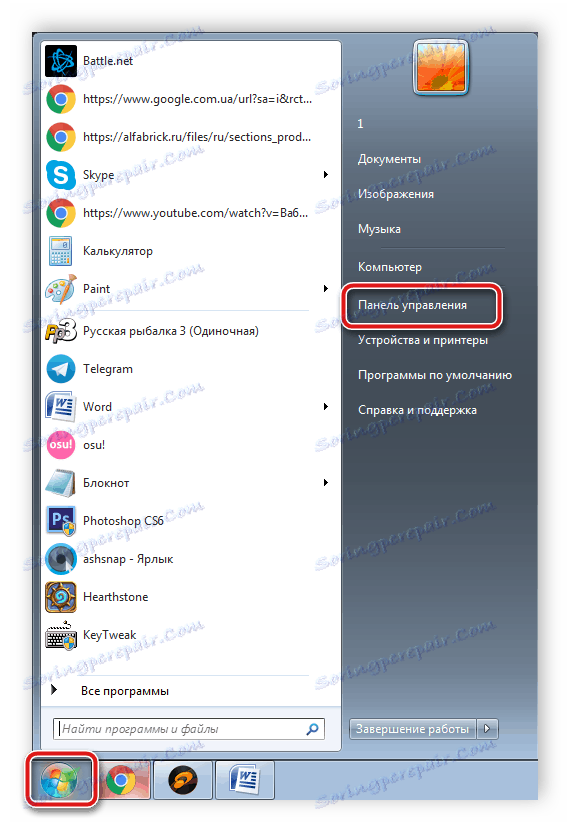
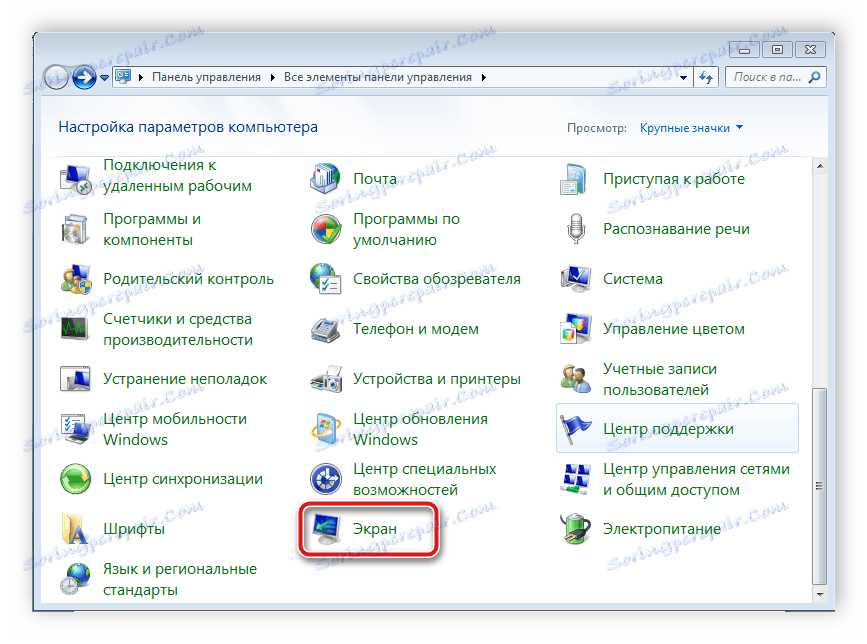
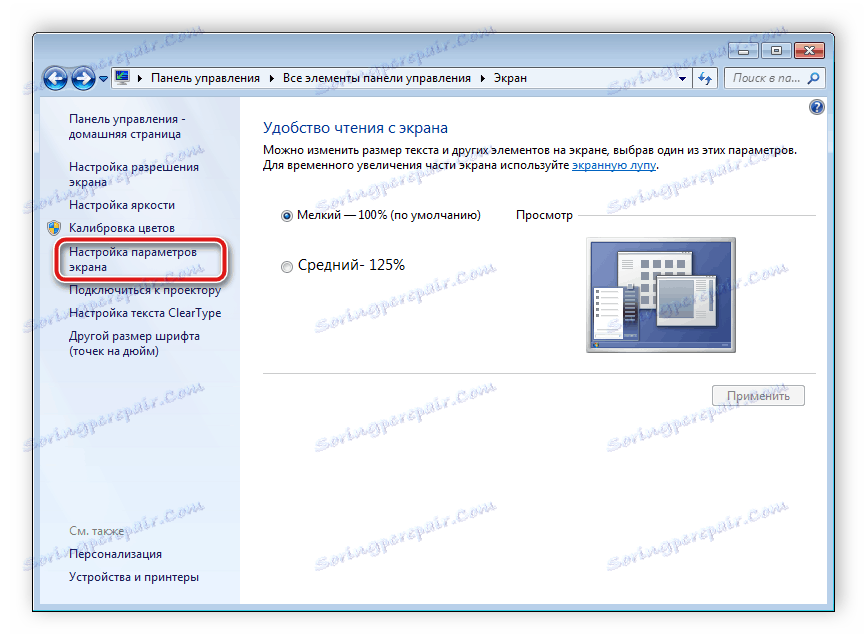
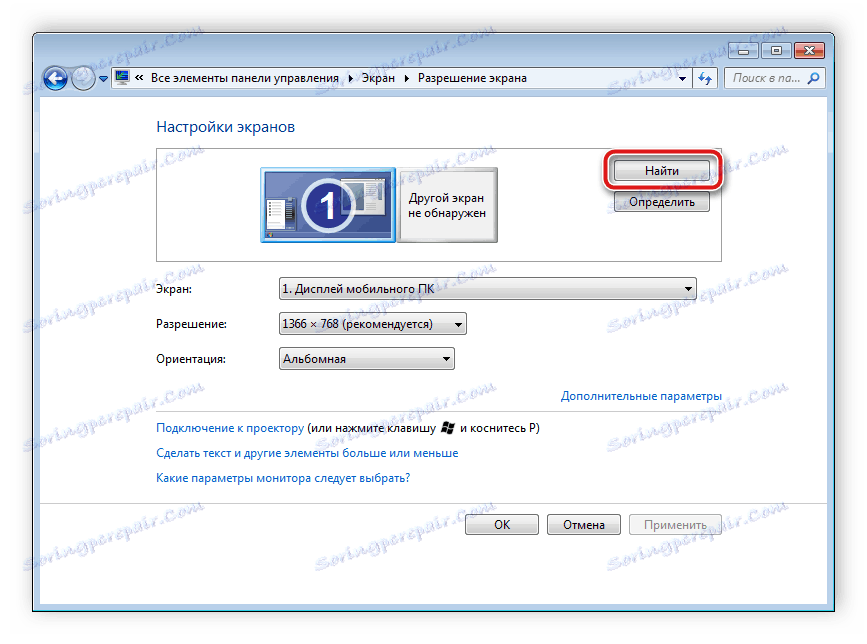

Nyní můžete svůj notebook používat jako druhý monitor pro počítač.
Možnost alternativního připojení
Existují speciální programy, které vám umožňují dálkové ovládání počítače. Pomocí nich můžete svůj laptop připojit k počítači přes internet bez použití dalších kabelů. Jeden z nejoblíbenějších programů je Teamviewer . Po instalaci stačí vytvořit účet a připojit se. Přečtěte si více o tomto v našem článku na níže uvedeném odkazu.

Více informací: Jak používat TeamViewer
Navíc je na internetu mnoho dalších programů pro vzdálený přístup. Doporučujeme seznámit se s úplným seznamem zástupců tohoto softwaru v článcích níže uvedených odkazů.
Viz též:
Přehled programů pro vzdálenou správu
Zdarma analogy TeamViewer
V tomto článku jsme se zaměřili na připojení notebooku k počítači pomocí kabelu HDMI. Jak vidíte, v tom není nic komplikovaného, připojení a nastavení nebudou trvat dlouho a můžete se okamžitě dostat do práce. Pokud kvalita signálu nevyhovuje vám, nebo pokud z nějakého důvodu nefunguje připojení, doporučujeme, abyste alternativní volbu zvážili podrobněji.